1.Ubuntu(乌班图)
ubuntu作为Linux操作系统的发行版,是一个以用户体验为核心的开源系统,不需要过多了解操作系统底层的协议,提供了功能丰富的计算环境,集成了大量第三方软件,常用于开发专有桌面操作系统。
2.ubuntu安装
前提条件是VMware虚拟机已经安装好了。
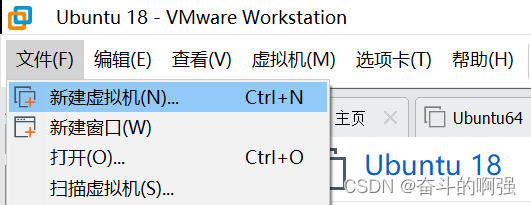
接下来就是安装步骤。
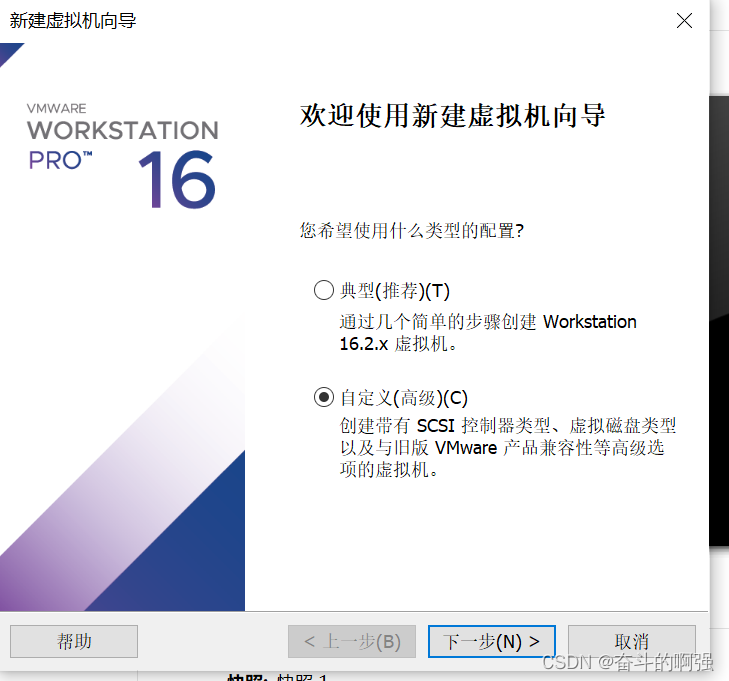 选择自定义,然后下一步 。
选择自定义,然后下一步 。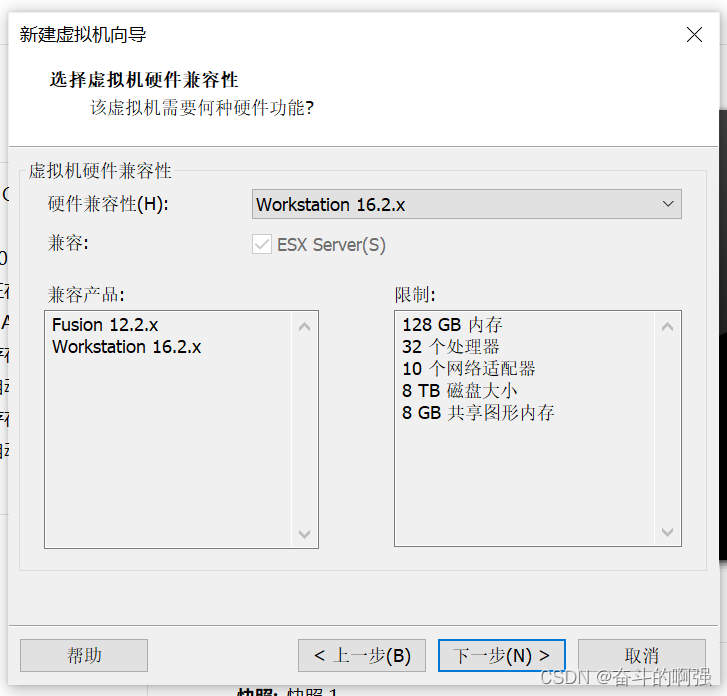
稍微注意一下限制内容,直接下一步。
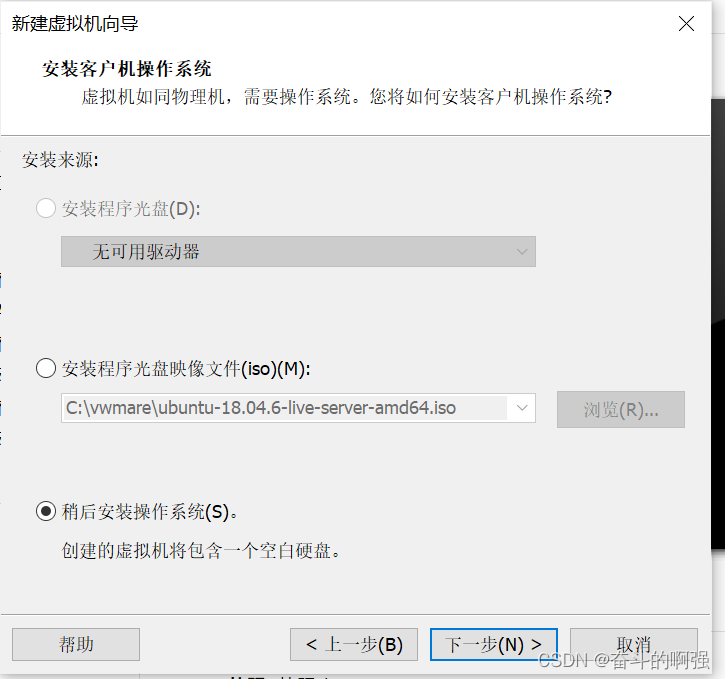
选择稍后安装操作系统,然后下一步。
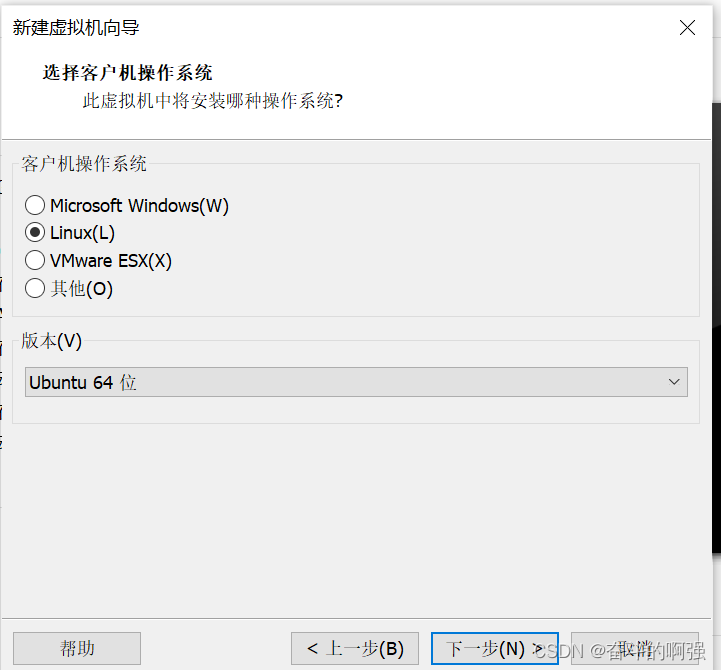
扫描二维码关注公众号,回复:
15545988 查看本文章


直接下一步。
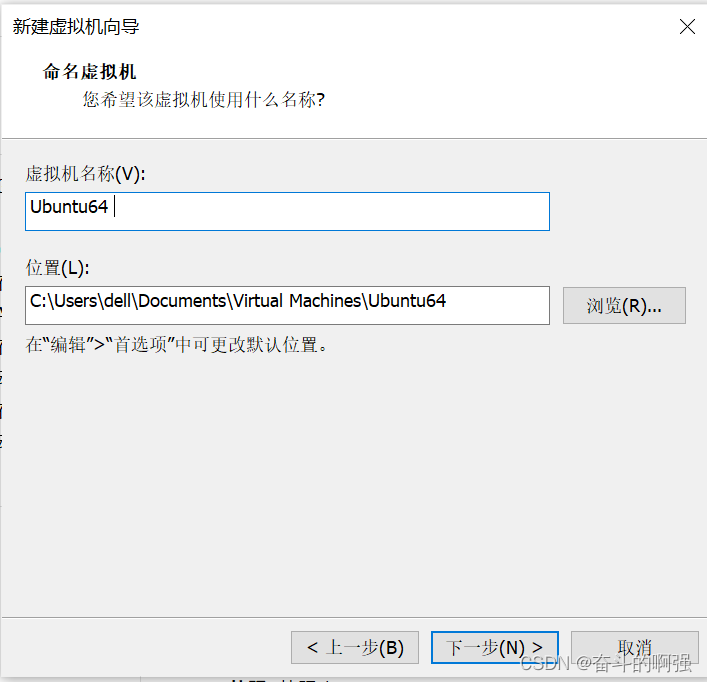
命名虚拟机名称,修改该虚拟机存储位置,虚拟机名称不能有中文,下一步。
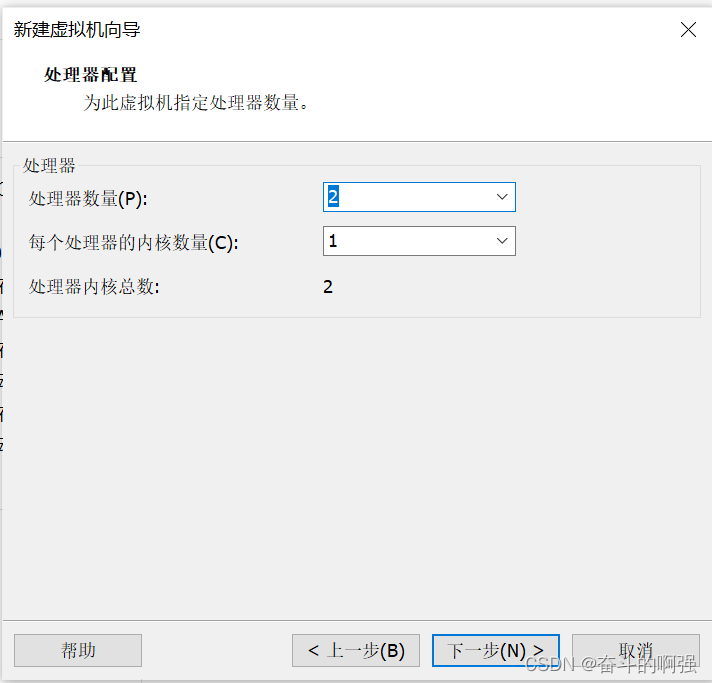
处理器数量与内核数量设置,须根据实际情况来更改,比如物理机处理器、内存等情况,此处为默认设置,下一步。
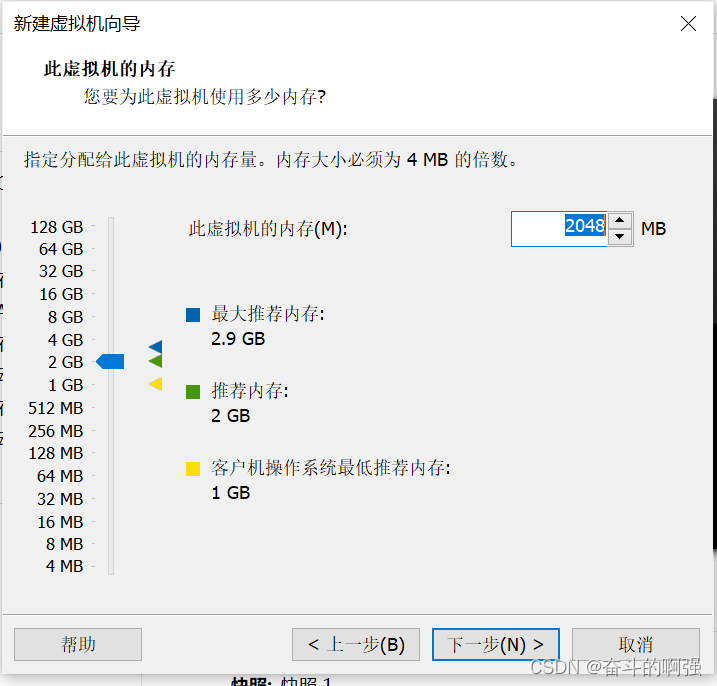
内存也是一样,须根据实际情况更改,此处为默认设置,下一步。
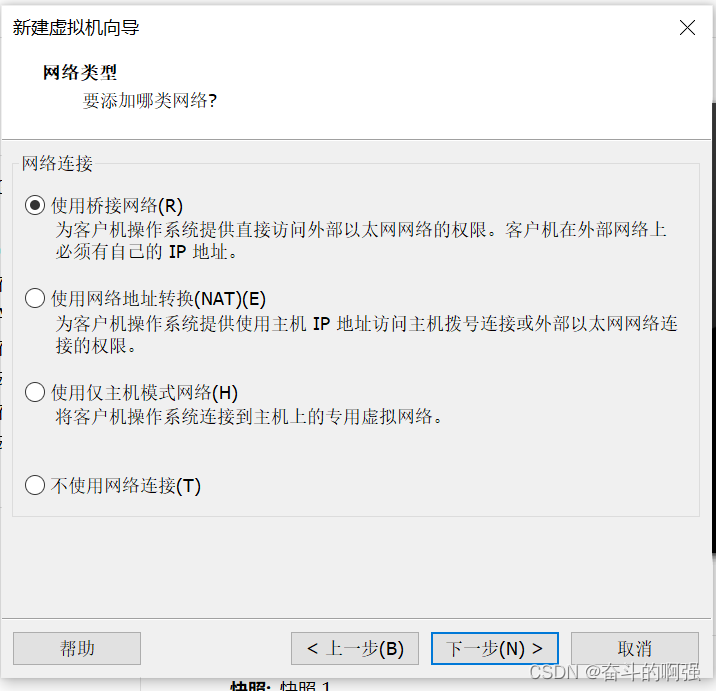
网络类型选择,也须根据实际情况进行选择,此处选择桥接网络,下一步。
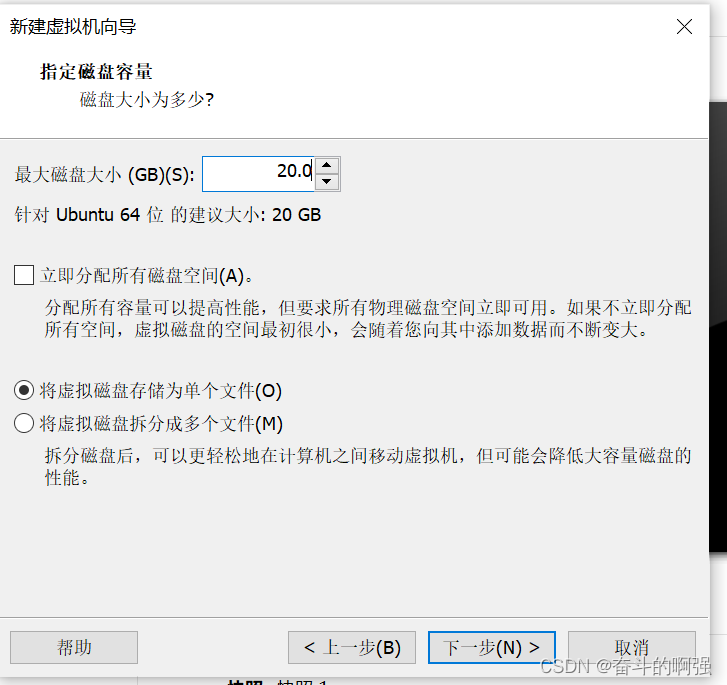
磁盘大小也须根据物理机的实际情况来更改,此处为默认设置,下一步。
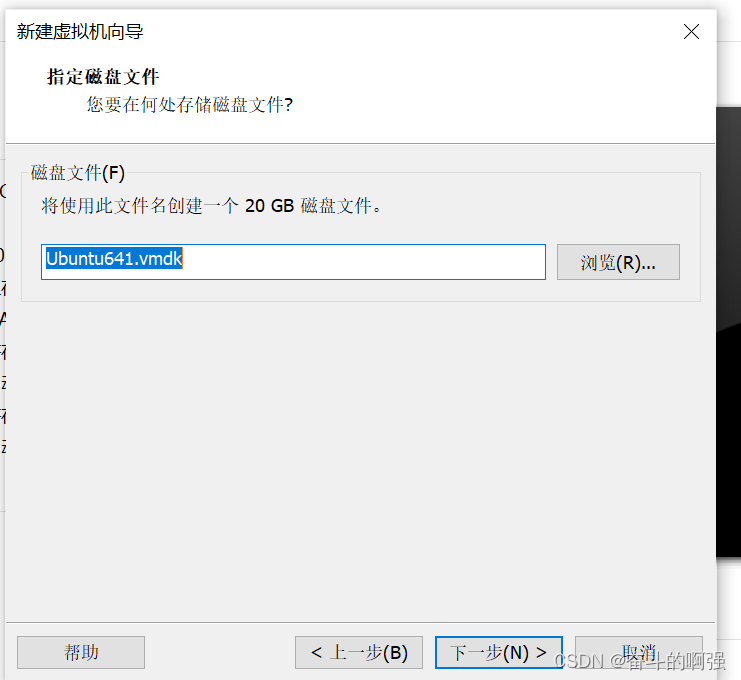
下一步。
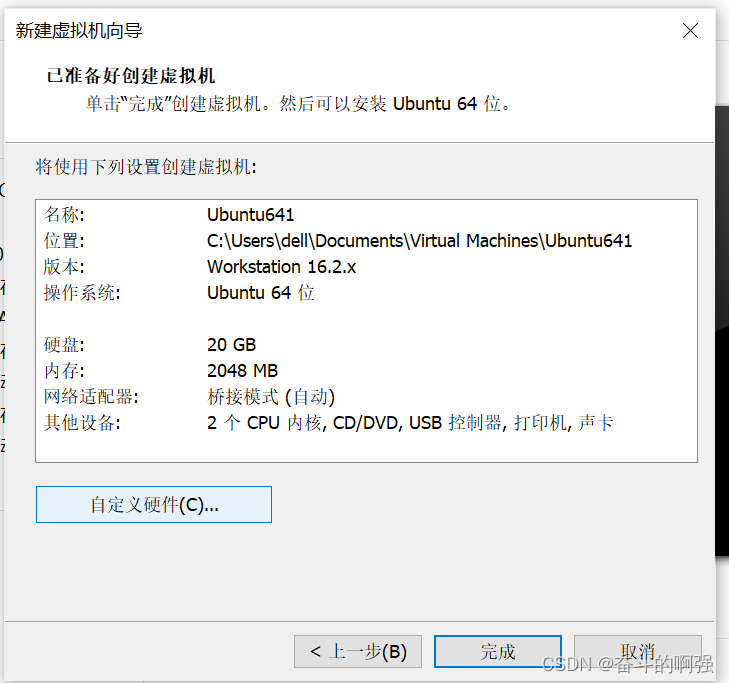
选择自定义硬件:
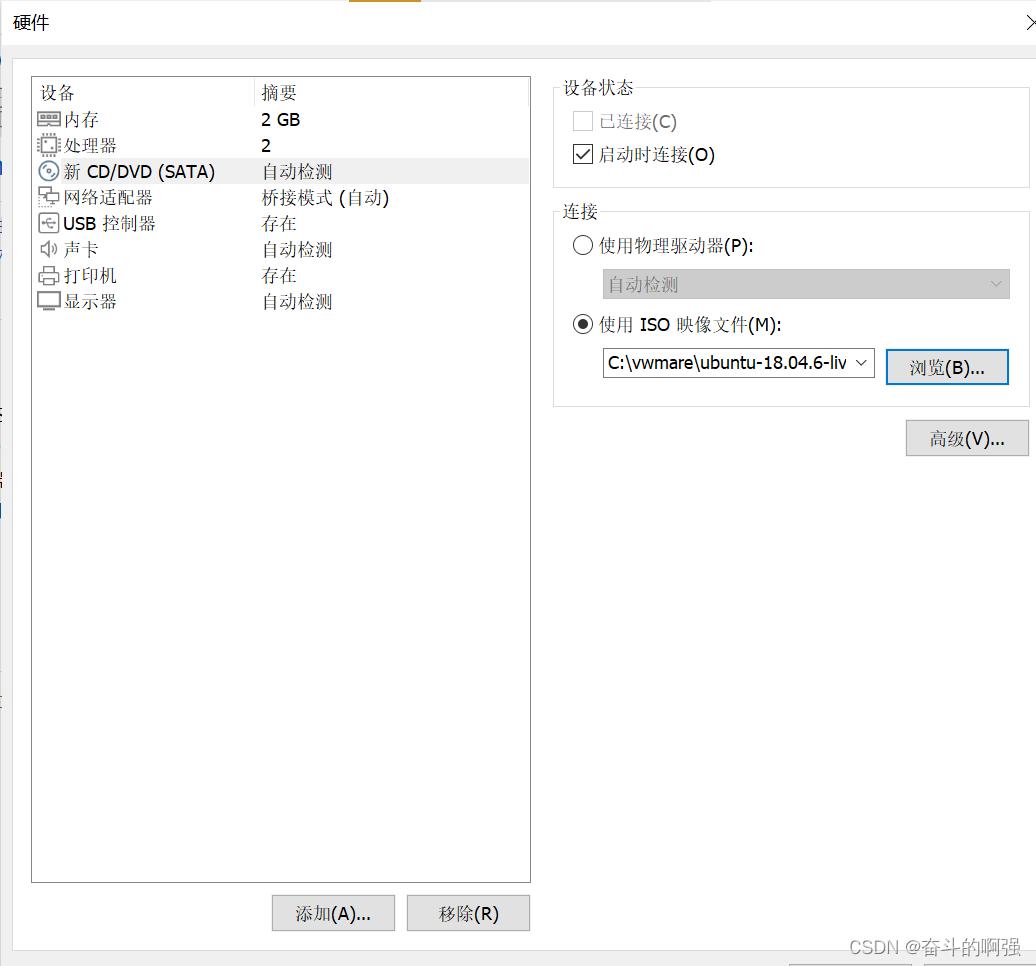
重点是要选择ISO映像文件,就是我们提前下载好的Ubuntu镜像文件。设置完毕后点击关闭,然后点击完成,该Ubuntu虚拟机就算是安装好了。
注:属学习笔记,如有错误,欢迎指正